- Виждането на грешка HDCP на HBO Go след дълъг ден е последното нещо, което някой иска, но това ръководство ще помогне.
- За да започнете да решавате този проблем, първо се уверете, че вашето устройство е съвместимо с HDCP и следвайте следващите методи, представени в това ръководство.
- Ако сте любопитни да видите повече информация за поточни проблеми и решения, погледнете нашите Център за поточно предаване.
- За по-конкретни проблеми с HBO Go разгледайте нашите подробни и лесни за следване Уеб страница на HBO Go Problems.

Този софтуер ще поддържа драйверите ви работещи, като по този начин ви предпазва от често срещани компютърни грешки и отказ на хардуер. Проверете всичките си драйвери сега в 3 лесни стъпки:
- Изтеглете DriverFix (проверен файл за изтегляне).
- Щракнете Започни сканиране за да намерите всички проблемни драйвери.
- Щракнете Актуализиране на драйвери за да получите нови версии и да избегнете неизправности в системата.
- DriverFix е изтеглен от 0 читатели този месец.
Преди отстраняване на грешка HDCP на HBO Go, важно е да се разбере какво е HDCP. HDCP (High-brandwidth Digital Content Protection) защитава HD съдържание на цифрово HBO от неразрешено дублиране.
За да работи HDCP, вашият телевизор, драйвери, кабел и адаптери трябва да са съвместими с HDCP. Ако не, ще получите грешка HDCP на HBO Go. Тук ще проучим това и други решения за справяне с тази грешка.
Как да поправя грешка HDCP на HBO Go?
1. Уверете се, че вашата настройка е съвместима с HDCP

Преди да отстраните грешката в HDCP на HBO Go, трябва да знаете, че грешката може да възникне, ако вашата настройка на HBO Go не е съвместима с HDCP. Съоръжението, което не отговаря на HDCP, не само ще покаже грешката HDCP на HBO Go, но ще се случи и следното:
- Ще бъдете ограничени до гледане само на съдържание със стандартна разделителна способност.
- Можете да получите само аудио или видео, ако няма налично видео със стандартна разделителна способност.
Как да разбера дали моята настройка е съвместима с HDCP?
Като цяло по-новите HDMI и DVI кабели са съвместими с HDCP. Същото важи и за новите модели HDTV. Въпреки това, по-старите телевизори, HDMI, DVI, VGA и подобни кабели вероятно не биха били HDCP съвместими.
Ако настройката ви е наред, но все още получавате грешка HDCP на HBO Go, продължете със стъпките за отстраняване на неизправности, които следват.
2. Актуализирайте вашия интернет браузър
Остарял браузър може да причини HDCP грешка на HBO Go. Различните браузъри имат своите уникални стъпки за актуализиране, но всички те са подобни. За това решение ще актуализираме браузъра Google Chrome.
- Стартирайте браузъра Google Chrome на вашия компютър.
- След това кликнете върху | Повече ▼ икона, която е елипса в горния десен ъгъл на прозореца на Chrome.
- От опциите отидете на Помогне > Всичко за Google Chrome.
- Първият раздел на тази страница е мястото, където се извършва актуализирането. Ако браузърът ви е актуален, ще видите синя отметка и текст с надпис Google Chrome е актуален.
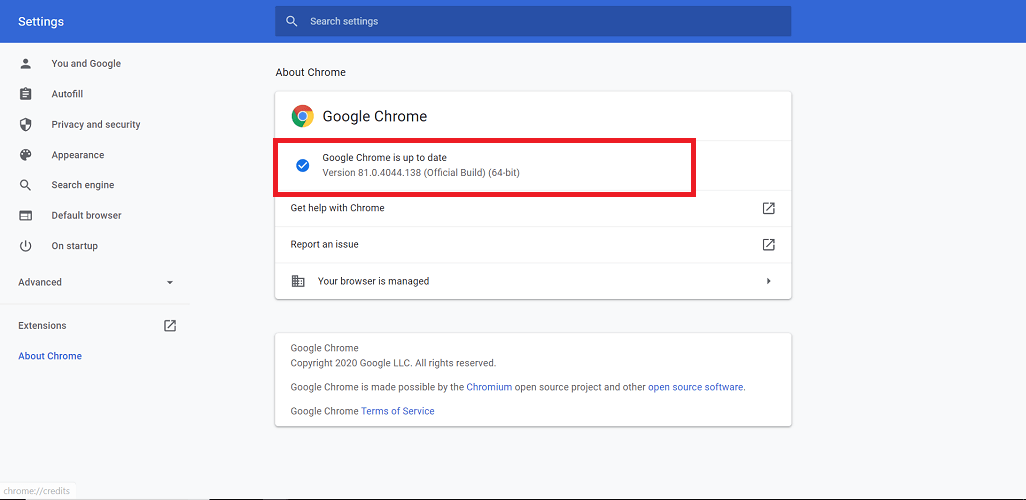
- В противен случай, ако браузърът ви се нуждае от актуализация, текстът там става Актуализирайте Google Chrome. Освен това ще видите стрелка до този текст. Зелена стрелка показва, че актуализацията е достъпна повече от ден.
- Накрая кликнете върху Актуализирайте Google Chromeи процесът започва.
При успешно завършване на актуализацията на Google Chrome браузърът ще се рестартира. Сега опитайте още веднъж HBO Go и вижте дали все още получавате грешка HDCP.
3. Деактивирайте / премахнете добавките и приставките за интернет браузър
Тук също ще преминем само през стъпките за деактивиране или премахване на добавки и приставки в Google Chrome. Процедурата е подобна в повечето браузъри.
- Отворете браузъра Google Chrome.
- Кликнете върху Повече опций икона (три точки) в горния десен ъгъл на екрана.
- След това изберете Още инструментии от опциите изберете Разширения.
- На страницата „Разширения“ превключете превключвателя до разширенията, за да ги деактивирате.
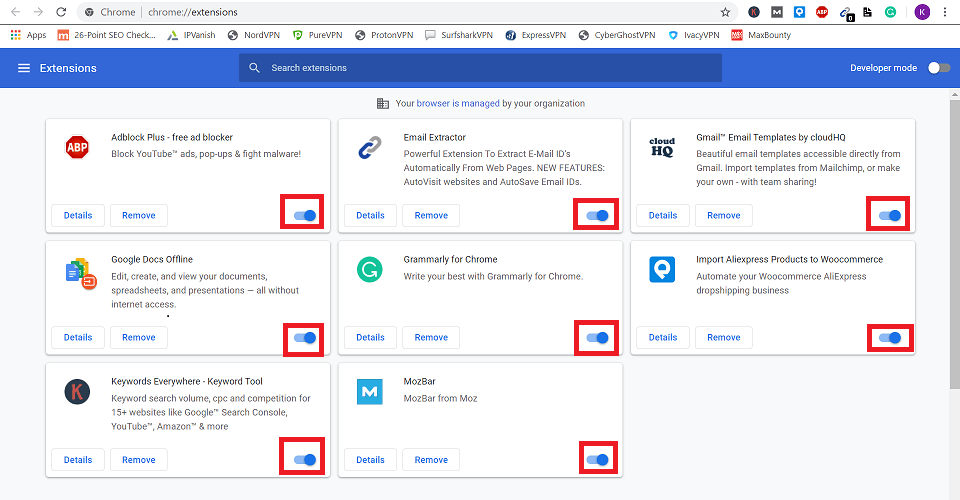
- Ако искате да деинсталирате изцяло разширение, натиснете Премахване бутон.
- След като деинсталирате разширение, върнете се и вижте дали грешката HDCP на HBO Go продължава. Ако го направи, деактивирайте друг и опитайте отново.
- След това се насочваме към приставките. Търся chrome: // плъгини в адресната лента на Google Chrome.
- Под приставка натиснете Деактивирайте връзка, за да го деактивирате.
- Както направихте с разширенията, опитайте отново HBO Go, след като деактивирате приставка, докато намерите проблемната.
- Ако сте открили, че грешката HDCP на HBO Go е от лош плъгин или разширение, деактивирайте го и рестартирайте браузъра си.
Ако тези решения се провалят, друг съвет е да предавате поточно от основния си монитор за HBO Go. Освен това можете да опитате различен браузър и да видите дали грешката HDCP на HBOGo е характерна за един браузър.
Освен това можете да опитате различна услуга за стрийминг, като Disney +. Той разполага с богата библиотека, която включва филми и предавания на Дисни за всички възрасти.
⇒ Вземете Disney +
Тези решения помогнаха ли ви за проблема ви с HBOGo? Уведомете ни в коментарите.
често задавани въпроси
За да поправите HDCP на Mac, трябва да започнете с включване на захранването на вашето устройство, а също и телевизора, към който е свързан. Разгледайте нашия обширен Ръководство за HDCP въпроси за повече информация.
Най-честата причина услугата за стрийминг на HBO Now да не работи правилно е недостатъчно мощна WiFi връзка. Вижте най-добрият софтуер за Wi-Fi ретранслатор за компютър.
Не, качеството на картината не се влияе по никакъв начин от HDCP. Защитата на цифровото съдържание с висока честотна лента е защитен слой за Blu-ray и цифрово съдържание.


